|
【グリッド線を表示させる(図形を描くための準備)】
|
ワードで図形を描くためには、「グリッド線」を表示させる必要があります。
また、「描画キャンパス」を挿入する必要もあります。
描画キャンパスを挿入して、グリッド線を表示させることによって、きれいな図形を描くことができます。
|
|
グリッド線とは? |
グリッド線とは、描画キャンパスや文書ウィンドウの背面に表示される罫線のことです。
※グリッド線は表示されるだけの機能で印刷はされません。 |
グリッド線を消す方法
|
グリッド線を一度表示させると、次回からWord(ワード)を起動するたびに自動表示されます。
グリッド線を非表示にする方法は、「表示/非表示」グループにある「グリッド線」のチェックを外します。
|
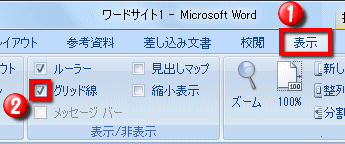 |
①リボンの「表示」タブを左クリック
②「表示/非表示」グループの「グリッド線」をオフにする |
|